新云软件园:请安心下载,绿色无病毒!
软件提交最近更新热门排行驱动人生教你如何解决电脑无法验证数字签名的问题
不知道大家在使用电脑时,有没有遇到过这样的问题。电脑屏幕上出现了0xc0000428的代码提示和Windows无法验证数字签名的文字提示。
这种问题一般出现在装了Win 7系统的电脑上,而我们就要找到出现这种问题的后缀为.sys的文件。
比如上图中导致出现电脑0xc0000428状态的原因,就是由bootsafe64.sys这个文件引起的。
而驱动哥也凭借多年的运维经验,总结了一下出2种常见的解决方法,大家可以根据自己的电脑情况对照来进行选择。
sys
如果是amd_xata.sys(或amd_sata.sys)导致的【状态:0xc0000428】问题。一般需要大家打开电脑上的禁用驱动程序签名强制模式。
在win7和XP上,需要用户不断按F8(部分电脑需要Fn+F8)打开高级选项,然后在其中选择禁用驱动程序签名强制模式即可。
Win 8和Win 10的系统则是需要重启电脑,看到系统徽标时马上按重启键(或关机键)重复2次,第三次就可以选择【禁用驱动程序签名强制模式】。
最后在禁用签名,电脑正常进入 Windows 桌面系统后,用驱动人生软件中的驱动诊所的修复功能对电脑进行一键修复即可。
sys
而bootsafe64.sys(或bootsafe开头的),目前已知的只能通过U盘启动进入PE删掉该文件。
首先,大家先准备一个质量教好的U盘,然后去网上下载一个微PE工具箱,然后将PE工具箱安装到U盘中。(注意这里是安装不是复制进去)
这里强调一下:将普通U盘变成PE U盘,会格式化U盘,也就是会删除U盘所有数据。请务必先转移你的U盘中重要的数据。
在上述操作完成后,U盘微PE即做好了。此时将U盘插入到显示到0xc0000428问题的电脑上,然后重启电脑选择U盘启动模式。
部分电脑的快速启动方式不一样,请大家去boot里面看看boot menu功能是否已经打开。
在进入PE之后,根据图片找到并删掉导致【状态:0xc0000428】的.sys驱动文件。如bootsafe64.sys(或bootsafe开头的)文件,路径一般是C盘的WIndows\system32\drivers\bootsafe64.sys。删掉此文件后再次重启电脑,系统就能恢复正常。
最后,如果前两个方法都不行,U盘重装系统一般是最后的选择了。
另外有用户反映的bootsafe64.sys及相关同名文件都不是驱动人生软件中的驱动文件,因为这些文件造成的电脑0xc0000428蓝屏问题,和驱动人生没有关系。
最后如果需要图中的软件或相关工具与教程,可以关注驱动人生微信公众号,留下问题和联系方式,驱动哥会在上班时间尽快回复。
 驱动管理软件
驱动管理软件驱动管理软件下载专区提供了最好用的驱动管理软件免费下载,其中包括有联想驱动管理软件、惠普驱动管理软件、华硕驱动管理软件以及Win10驱动管理软件下载。...
 驱动人生8电脑版 8.16.28.78 官方最新版66.7 MB |07-27
驱动人生8电脑版 8.16.28.78 官方最新版66.7 MB |07-27 360驱动大师最新版 2.0.0.18 官方正式版18.48 MB |12-09
360驱动大师最新版 2.0.0.18 官方正式版18.48 MB |12-09 360驱动大师纯净版 2.0.0.18 最新版7.43 MB |11-07
360驱动大师纯净版 2.0.0.18 最新版7.43 MB |11-07 鲁大师最新版 6.1022 官方正式版161.46 MB |11-03
鲁大师最新版 6.1022 官方正式版161.46 MB |11-03 驱动人生电脑版 8.16.0.2 官方版64.81 MB |08-07
驱动人生电脑版 8.16.0.2 官方版64.81 MB |08-07 驱动人生8网卡版 官方版330 MB |11-26
驱动人生8网卡版 官方版330 MB |11-26 驱动人生海外版 8.0.6.18 去广告绿色版14.6 MB |11-26
驱动人生海外版 8.0.6.18 去广告绿色版14.6 MB |11-26 驱动精灵万能网卡版 9.61.3708.3054 正式版129 MB |10-14
驱动精灵万能网卡版 9.61.3708.3054 正式版129 MB |10-14
 驱动精灵
驱动精灵驱动精灵下载专题提供:驱动精灵下载,驱动精灵官网,驱动精灵2018,驱动精灵在线版等免费下载!
 驱动精灵万能网卡版 9.61.3708.3054 正式版129 MB |10-14
驱动精灵万能网卡版 9.61.3708.3054 正式版129 MB |10-14 驱动精灵 9.61.3708.3054 正式版29.1 MB |10-14
驱动精灵 9.61.3708.3054 正式版29.1 MB |10-14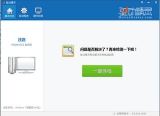 驱动精灵2017绿色版 9.61.118.1402 去广告绿色版28.16 MB |01-26
驱动精灵2017绿色版 9.61.118.1402 去广告绿色版28.16 MB |01-26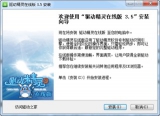 驱动精灵在线版 3.5 最新版539 KB |09-25
驱动精灵在线版 3.5 最新版539 KB |09-25 驱动精灵win10版 9.5.406.1312 离线版 32/64位26.4 MB |04-27
驱动精灵win10版 9.5.406.1312 离线版 32/64位26.4 MB |04-27 驱动精灵装机版win10 3.16.523.1008952 MB |09-27
驱动精灵装机版win10 3.16.523.1008952 MB |09-27 驱动精灵装机版Win7 64位 3.16.523.10081.64 GB |09-27
驱动精灵装机版Win7 64位 3.16.523.10081.64 GB |09-27 万能驱动精灵Win7系统64位专版 离线版814 MB |10-14
万能驱动精灵Win7系统64位专版 离线版814 MB |10-14
猜你喜欢
热门文章
本类排行
特别推荐
 酷狗音乐电脑版 10.2.46 官方最新版
酷狗音乐电脑版 10.2.46 官方最新版101.6 MB | 01-09
进入 火绒安全软件 5.0.75.2 正式版
火绒安全软件 5.0.75.2 正式版23.5 MB | 12-30
进入 网易CC直播PC客户端 3.22.55 官方最新版
网易CC直播PC客户端 3.22.55 官方最新版280.5 MB | 12-30
进入 360浏览器2024 15.1.1386.64 官方版
360浏览器2024 15.1.1386.64 官方版105.7 MB | 12-29
进入 剪映电脑版 4.8.0 官方版
剪映电脑版 4.8.0 官方版543.5 MB | 12-23
进入
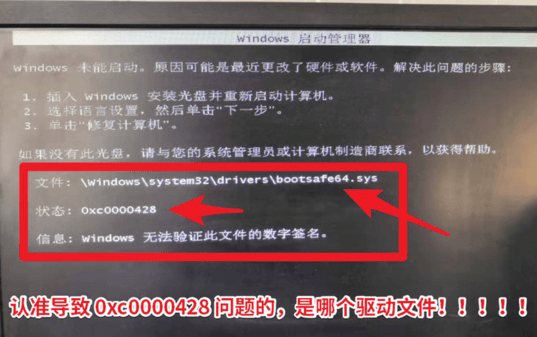
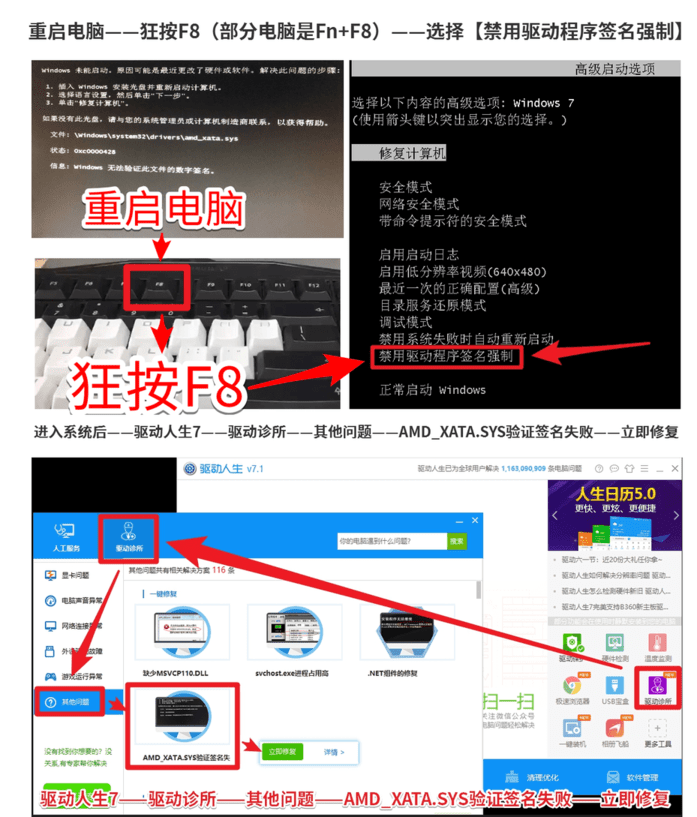



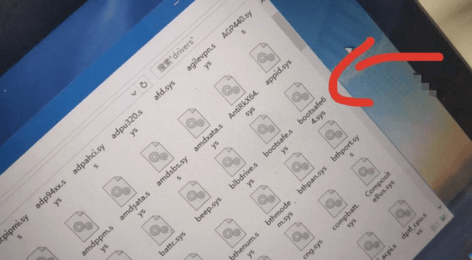








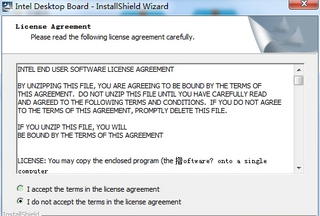



文章评论
网友评论